
Pour de nombreuses raisons, vous devez convertir un GIF en vidéo. En effet, vous aurez un fichier plus léger, et un fichier vidéo sera plus pratique et plus compatible avec la plupart des appareils en ligne. Quel que soit votre raison, vous aurez besoin d’un convertisseur GIF pour transformer un GIF en vidéo. Vous y trouverez de nombreux outils après quelques recherches mais nous vous avons sélectionné les meilleurs dans cet article.
Comment convertir un GIF en vidéo
Solution pour mobile – Giphy
Si vous aimez effectuer la plupart de vos tâches en utilisant votre appareil mobile, ce convertisseur GIF est fait pour vous. Giphy est une application mobile qui crée essentiellement une image GIF à partir d’un fichier vidéo. Bien qu’il puisse également convertir un GIF en vidéo. Ce qui attire les utilisateurs avec cet outil, ce sont les filtres, les autocollants et les effets animés qui rendent leur GIF cool et amusant. Pour transformer votre GIF en fichier MP4, voici ce que vous devez faire.
- Téléchargez cette application depuis PlayStore et installez-la sur votre appareil.
- Ouvrez l’outil et saisissez votre adresse e-mail sur la fenêtre qui apparaît sur votre écran mobile.
- Recherchez maintenant l’image GIF que vous souhaitez convertir et cliquez sur le menu à trois points.
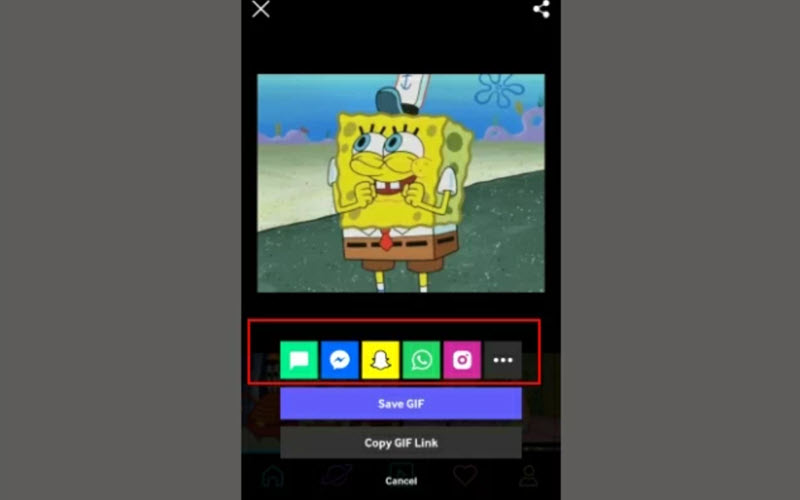
- Ensuite, cliquez sur la page de réseau social que vous préférez, comme Instagram, puis partagez-la.
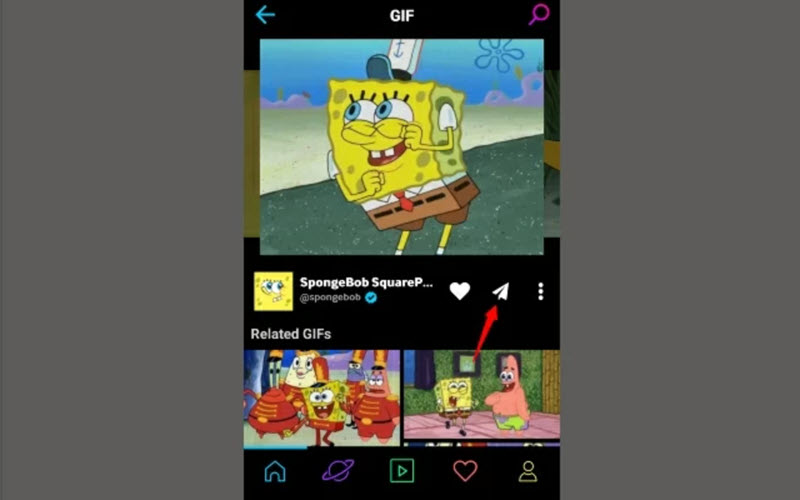
- Le fichier GIF sera ensuite converti en clip vidéo.
Solution pour PC – BeeCut
Si vous êtes un utilisateur de PC sous Windows ou Mac, ne vous inquiétez pas, ce convertisseur GIF peut vous aider à transformer votre fichier GIF en un clip vidéo en un rien de temps. BeeCut est une application de montage vidéo qui peut vous aider à créer des projets vidéo à partir de rien. Il dispose de plusieurs fonctions de montage pour améliorer une vidéo. L’avantage de cet outil par rapport aux autres est que vous pouvez immédiatement procéder au traitement de votre vidéo, ce qui vous fera gagner beaucoup de temps. Pour convertir un GIF en vidéo à l’aide de cette application, voici les étapes à suivre.
- Téléchargez et installez BeeCut.
- Ensuite, ouvrez l’application.
- Une fois lancée, importez le fichier GIF que vous souhaitez convertir en cliquant sur « Importer ».
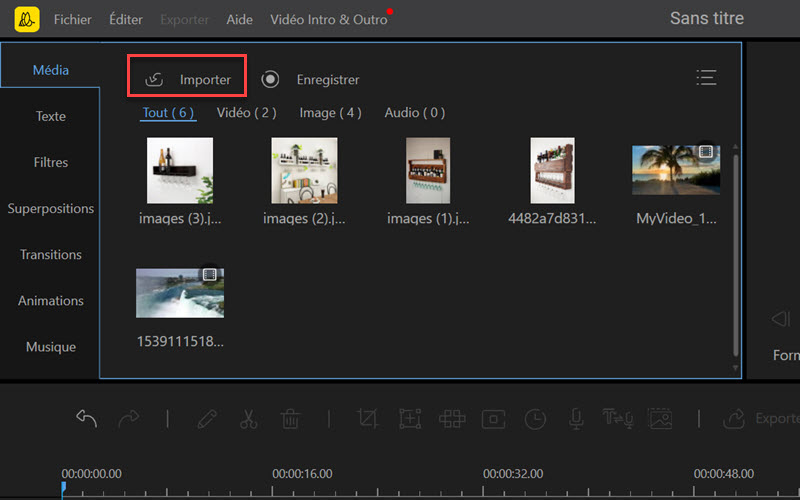
- Après, glissez le fichier sur la chronologie et apportez toutes les modifications nécessaires à votre fichier.
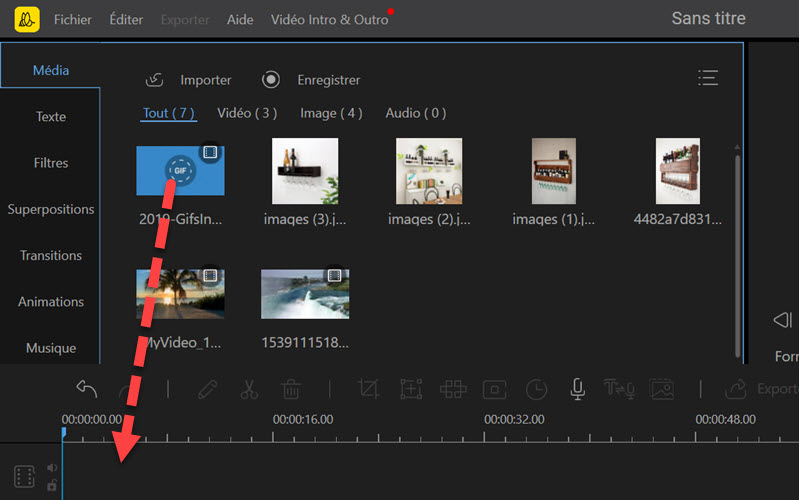
- Quand vous aurez terminé, cliquez sur « Exporter » et sélectionnez MP4 comme fichier de sortie. Cliquez de nouveau sur « Exporter » pour finaliser la conversion.
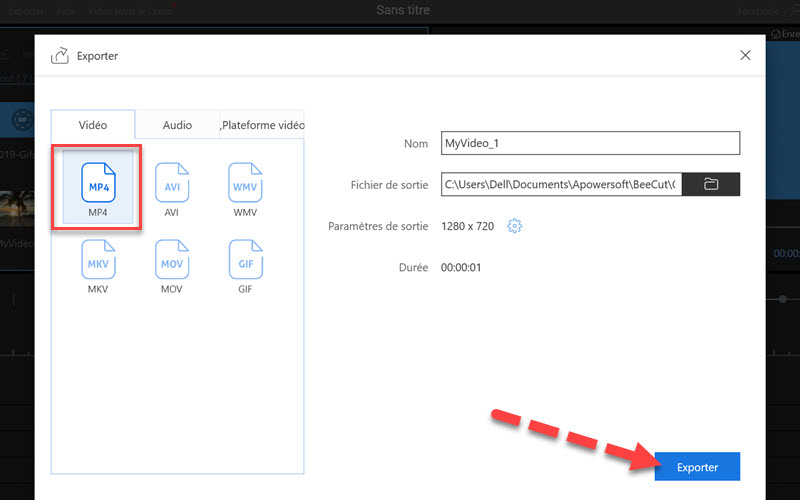
Solution en ligne – Convertio
Si vous souhaitez convertir un GIF en vidéo en ligne, ce dernier outil de notre liste vous convient. Convertio.co prend actuellement en charge plus de 300 formats, utilise le stockage cloud dans tous les processus de conversion et supprime automatiquement les fichiers convertis après 24 heures. Glissez et déposez simplement votre fichier GIF sur cette plateforme et laissez cet outil faire son travail. Si vous avez besoin d’étapes détaillées pour convertir un fichier GIF en vidéo, vous pouvez le trouver ci-dessous.
- Ouvrez votre navigateur Internet et rendez-vous sur cette page de conversion GIF.
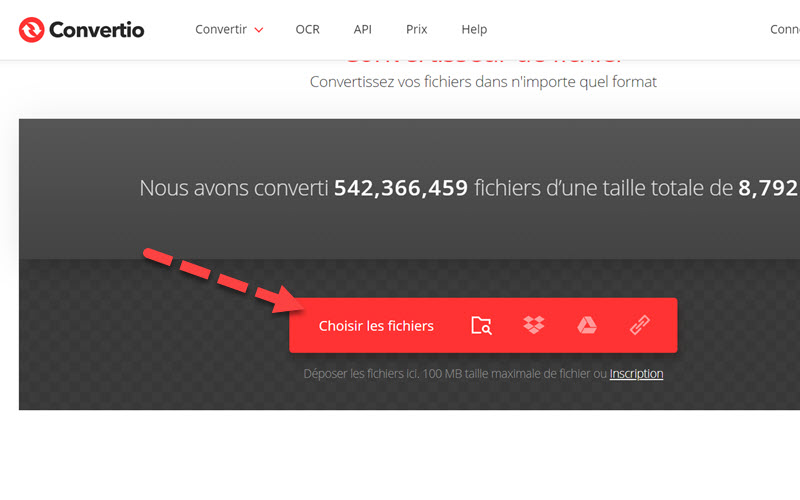
- Lorsque vous êtes sur la page, faites glisser et déposez le fichier que vous souhaitez traiter.
- Une fois téléchargé, accédez au format de sortie et choisissez « Vidéo » et choisissez le type de fichier vidéo à utiliser.
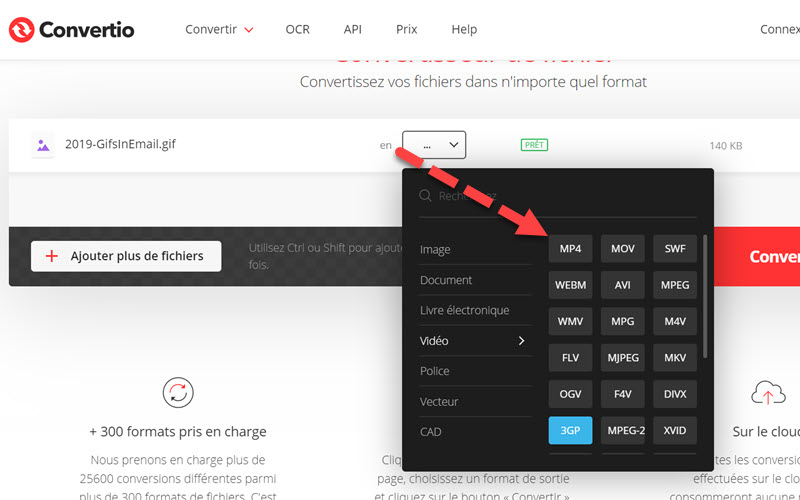
- Après cela, cliquez sur « Convertir » et attendez que la conversion soit terminée.
- Pour conserver le fichier, cliquez simplement sur « Télécharger ».
Conclusion
Après avoir parcouru la liste des convertisseurs GIF ci-dessus, vous n’avez pas à vous inquiéter à chaque fois que vous devez convertir GIF en vidéo. Mieux vaut essayer toutes ces applications pour voir celle qui convient à vos besoins personnels ensuite n’hésitez pas à partager avec nous vos expériences.
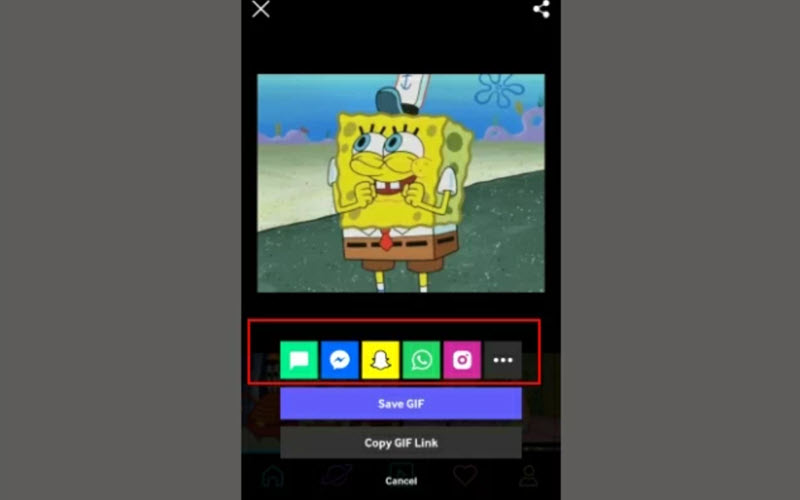
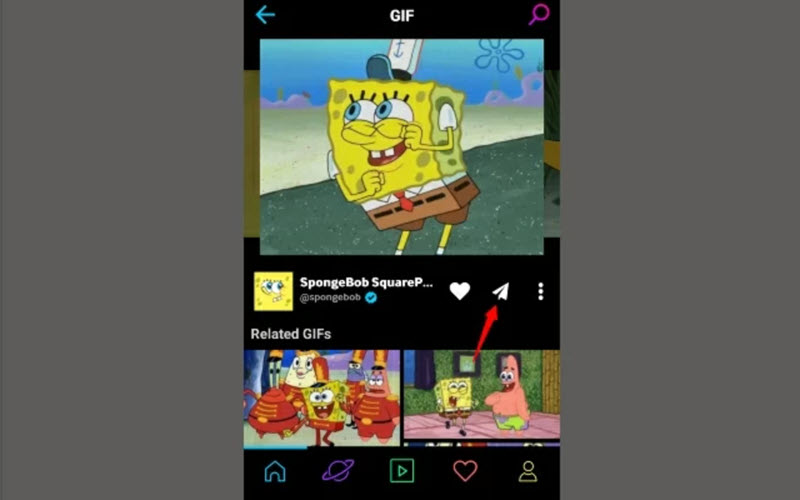
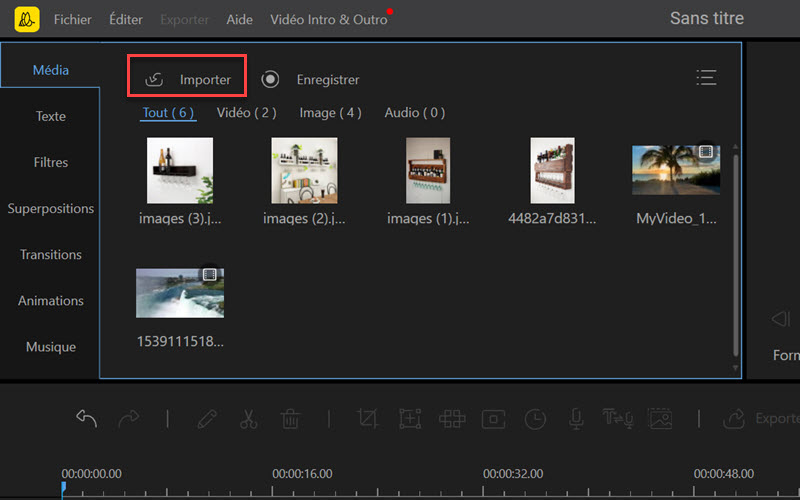
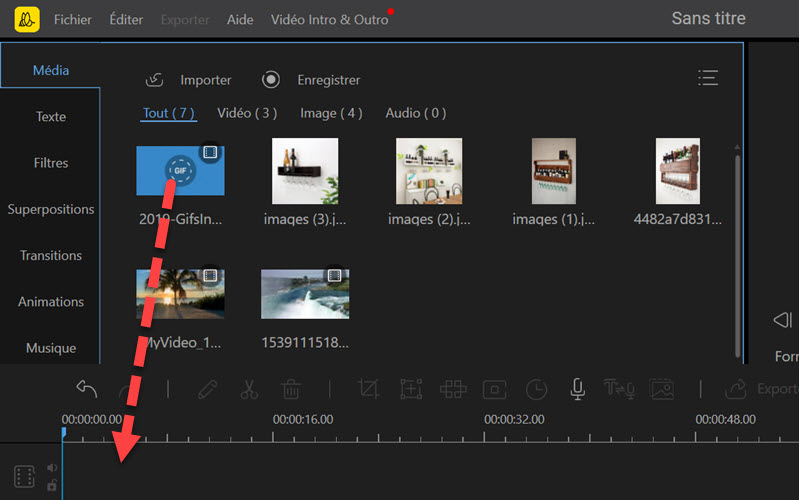
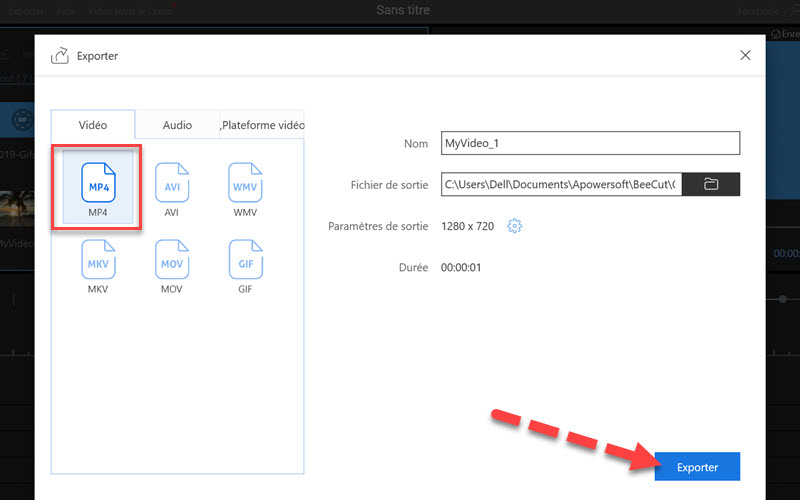
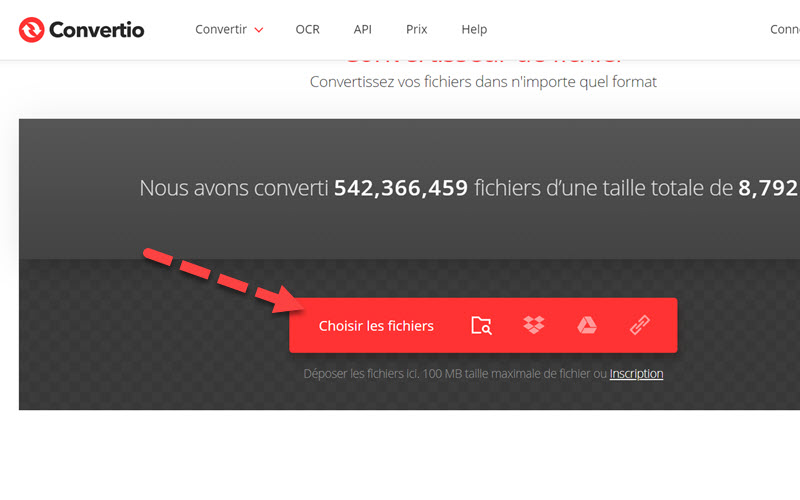
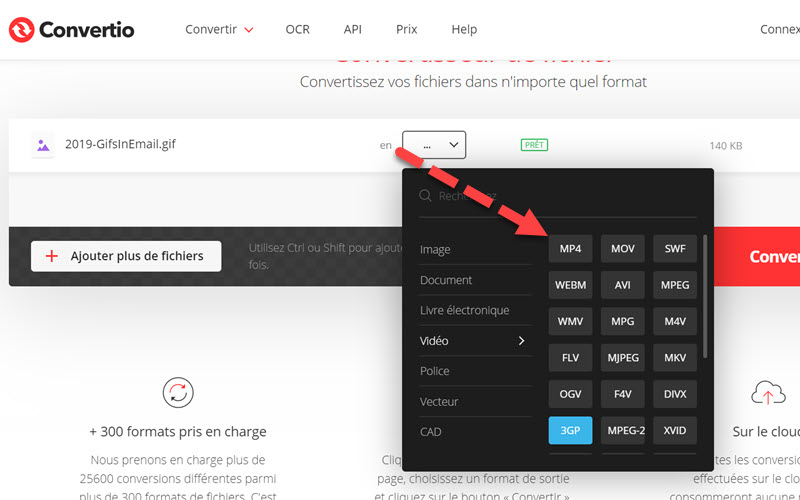
Laissez un commentaire